| 8.55. Κατώφλι | ||
|---|---|---|

|
8. Το μενού «Χρώματα» |  |
Το εργαλείο κατωφλίου μετασχηματίζει την τρέχουσα στρώση ή επιλογή σε μια ασπρόμαυρη εικόνα, όπου τα λευκά εικονοστοιχεία αναπαριστούν τα εικονοστοιχεία της εικόνας, των οποίων η τιμή για το επιλεγμένο Κανάλι είναι στην περιοχή κατωφλίου και τα μαύρα εικονοστοιχεία αναπαριστούν εικονοστοιχεία με τιμή έξω από την περιοχή κατωφλίου.
Μπορείτε να το χρησιμοποιήσετε για βελτιστοποίηση ασπρόμαυρης εικόνας (ένα σαρωμένο κείμενο για παράδειγμα) ή δημιουργία μασκών επιλογής.
![[Σημείωση]](images/note.png)
|
Σημείωση |
|---|---|
|
Καθώς αυτό το φίλτρο δημιουργεί μια ασπρόμαυρη εικόνα, η εξομάλυνση της αρχικής εικόνας εξαφανίζεται. Εάν αυτό δημιουργεί πρόβλημα, χρησιμοποιήστε το εργαλείο Στάθμες. |
Υπάρχουν διάφορες δυνατότητες για ενεργοποίηση του εργαλείου:
Μπορείτε να το προσπελάσετε από το μενού εικόνας μέσα από: → ,
ή πατώντας το εικονίδιο  στην εργαλειοθήκη, εάν το κατώφλι έχει ως εργαλείο. Για αυτό, παρακαλούμε δείτε το Τμήμα 1.13, «Εργαλειοθήκη».
στην εργαλειοθήκη, εάν το κατώφλι έχει ως εργαλείο. Για αυτό, παρακαλούμε δείτε το Τμήμα 1.13, «Εργαλειοθήκη».
«Προεπιλογές» είναι ένα συνηθισμένο γνώρισμα για πολλές εντολές χρωμάτων. Μπορείτε να βρείτε την περιγραφή τους στο Τμήμα 8.1.1, «Κοινά γνωρίσματα χρωμάτων».
Αυτό σας επιτρέπει να επιλέξετε ποια κανάλια θα χρησιμοποιηθούν για την εφαρμογή του κατωφλίου. Η προεπιλογή είναι η Τιμή, η οποία θα χρησιμοποιήσει όλα τα χρωματικά κανάλια, αλλά μπορείτε επίσης να επιλέξετε να χρησιμοποιήσετε ένα μόνο κανάλι: Κόκκινο, Πράσινο, Γαλάζιο και Άλφα (διαθέσιμο μόνο όταν η στρώση έχει κανάλι άλφα), Λαμπρότητα (Luminance) ή RGB.
Αυτά τα δύο πλήκτρα στα δεξιά της επιλογής καναλιού σάς επιτρέπουν να επιλέξετε τον τύπο του ιστογράμματος που εμφανίζεται.
Το εργαλείο κατωφλίου παρέχει ένα οπτικό γράφημα, ένα ιστόγραμμα, της τιμής έντασης της ενεργής στρώσης ή επιλογής. Μπορείτε να ορίσετε την περιοχή κατωφλίου είτε χρησιμοποιώντας τα ελάχιστα και μέγιστα πλαίσια εισόδου ή πατώντας και σύροντας στο γράφημα. Επιτρέπει την επιλογή τμήματος της εικόνας με κάποια ένταση από το παρασκήνιο, με άλλη ένταση. Τα εικονοστοιχεία μες την περιοχή θα είναι λευκά και τα άλλα θα είναι μαύρα. Ρυθμίστε την περιοχή για να πάρετε την επιθυμητή επιλογή σε άσπρο σε μαύρο παρασκήνιο. Το πλήκτρο μπορεί να χρησιμοποιηθεί για αυτόματη ρύθμιση του κατωφλίου.
Αυτά τα κοινά γνωρίσματα περιγράφονται στο Τμήμα 8.1.1, «Κοινά γνωρίσματα χρωμάτων».
Αυτό δεν είναι πάντα η περίπτωση, αλλά ένα στοιχείο που θέλετε να εξάγετε από μια εικόνα μπορεί να ξεχωρίσει καλά στο παρασκήνιο. Σε αυτήν την περίπτωση, μπορείτε να χρησιμοποιήστε το εργαλείο κατωφλίου για επιλογή αυτού του στοιχείου ως συνόλου. Υπάρχει μια μέθοδος που περιγράφεται στο GIMP βασισμένη στη μάσκα καναλιού, αλλά τώρα, χρησιμοποιώντας τη γρήγορη μάσκα είναι πιο εύκολο.
Αρχικά, ξεκινήστε να αποσυνθέτετε την εικόνα σας στα συστατικά RGB και HSV χρησιμοποιώντας το φίλτρο Αποσύνθεση. Δημιουργείται μια νέα εικόνα σε κλίμακα του γκρι και τα συστατικά εμφανίζονται ως στρώσεις στο παράθυρο διαλόγου στρώσεων. Αυτές οι στρώσεις συνοδεύονται από μια μικρογραφία, η οποία όμως είναι πολύ μικρή για εύκολη μελέτη. Μπορείτε, φυσικά, να αυξήσετε το μέγεθος αυτής της προεπισκόπησης με το μενού διαλόγου (το μικρό τριγωνικό πλήκτρο), αλλά παίζοντας με τα «μάτια» είναι πιο απλό να εμφανίσετε την επιθυμητή στρώση στην εικόνα αποσύνθεσης. Επιλέξτε τη στρώση που απομονώνει καλύτερα το στοιχείο.
Κλήση του εργαλείου κατωφλίου από την αποσυνθεμένη εικόνα. Μετακίνηση του μαύρου δρομέα, προσαρμογή του κατωφλίου για καλύτερη απομόνωση του στοιχείου προς εξαγωγή. Αυτό προφανώς δεν θα είναι τέλειο: θα βελτιστοποιήσουμε το αποτέλεσμα με τη μάσκα επιλογής που πρόκειται να δημιουργήσουμε.
![[Προειδοποίηση]](images/warning.png)
|
Προειδοποίηση |
|---|---|
|
Βεβαιωθείτε ότι έχετε επιλέξει τη σωστή στρώση όταν καλείται το εργαλείο κατωφλίου: όταν ανοίγει, δεν μπορείτε να αλλάξετε σε άλλη στρώση. |
Σχήμα 16.253. Η επιλεγμένη στρώση μετά την προσαρμογή κατωφλίου
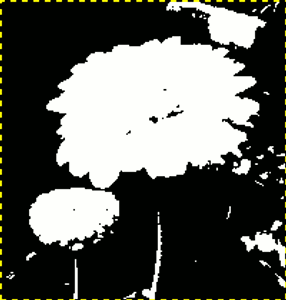
Έχουμε το άριστο περίγραμμα για τα λουλούδια μας. Υπάρχουν πολλά κόκκινα αντικείμενα που πρέπει να αφαιρέσουμε.
Βεβαιωθείτε ότι η εμφάνιση εικόνας της επιλεγμένης στρώσης είναι ενεργή και αντιγράψτε την στο πρόχειρο με Ctrl+C.
Τώρα, κάντε την αρχική εικόνα ενεργή. Πατήστε το πλήκτρο στην κάτω αριστερή γωνία του παραθύρου εικόνας: η εικόνα καλύπτεται με μια κόκκινη (προεπιλογή) ημιδιαφανή μάσκα. Αυτό το κόκκινο χρώμα δεν ταιριάζει καλά στην εικόνα μας με πολύ κόκκινο: μεταβείτε στον διάλογο καναλιών, ενεργοποιήστε το κανάλι «Γρήγορη μάσκα» και αλλάξτε αυτό το χρώμα με το . Επιστρέψτε στην αρχική εικόνα. Πατήστε Ctrl+V για να επικολλήσετε την προηγουμένως αντιγραμμένη στρώση.
Ιδού. Η μάσκα επιλογής σας είναι έτοιμη: μπορείτε να βελτιώσετε την επιλογή ως συνήθως. Όταν η επιλογή είναι έτοιμη, απενεργοποιήστε τη γρήγορη μάσκα πατώντας ξανά το πλήκτρο της: θα δείτε τις διακεκομμένες γραμμές γύρω από την επιλογή.
Χρησιμοποιούμε την εστίαση για εργασία σε επίπεδο εικονοστοιχείου, το λάσο για αφαίρεση μεγάλων ανεπιθύμητων περιοχών, το μολύβι (για λήψη σκληρών ορίων), το μαύρο χρώμα για αφαίρεση επιλεγμένων περιοχών, το άσπρο χρώμα για προσθήκη επιλεγμένων περιοχών, ειδικά για στέλεχος.